विंडोज टास्कबार से स्काइप बटन को कैसे हटाएं
जब विंडोज लाइव मैसेंजर को बंद कर दिया गया, तो माइक्रोसॉफ्ट ने अपने सभी उपयोगकर्ताओं को स्काइप पर जाने की सिफारिश की। उन्होंने स्काइप को रणनीतिक रूप से खरीदा ताकि लाखों स्काइप उपयोगकर्ताओं के साथ विंडोज लाइव मैसेंजर के उपयोगकर्ता आधार को मर्ज किया जा सके। स्काइप एक क्रॉस-प्लेटफॉर्म वीओआईपी समाधान है जो सभी प्रमुख डेस्कटॉप और मोबाइल प्लेटफॉर्म के लिए उपलब्ध है, इसने इसे और अधिक लोकप्रिय बना दिया है।
विंडोज लाइव मैसेंजर की तरह स्काइप ने भी हमेशा विंडोज टास्कबार पर अपना बटन दिखाया है। यह कष्टप्रद हो सकता है, यदि आप छोटी स्क्रीन पर काम कर रहे हैं और अपने अन्य ऐप्स के लिए टास्कबार पर कुछ स्थान आरक्षित करना चाहते हैं। (यहां तक कि कुछ उपयोगकर्ताओं द्वारा स्टार्ट बटन को भी अनावश्यक माना जा सकता है और इसलिए हमारा प्रारंभ हो गया है टूल आपको इसे विंडोज 8.1 में हटाने की अनुमति देता है)। आइए देखें कि कैसे हम टास्कबार से स्काइप बटन से छुटकारा पा सकते हैं और इसे केवल सूचना क्षेत्र (सिस्टम ट्रे) में रख सकते हैं।
- स्काइप खोलें, और टूल्स -> विकल्प मेनू आइटम चुनें।
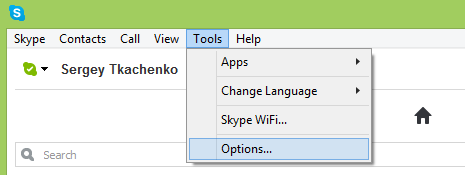
- स्काइप विकल्प विंडो दिखाई देगी। बाएँ फलक में उन्नत अनुभाग का पता लगाएँ और उसे क्लिक करें।
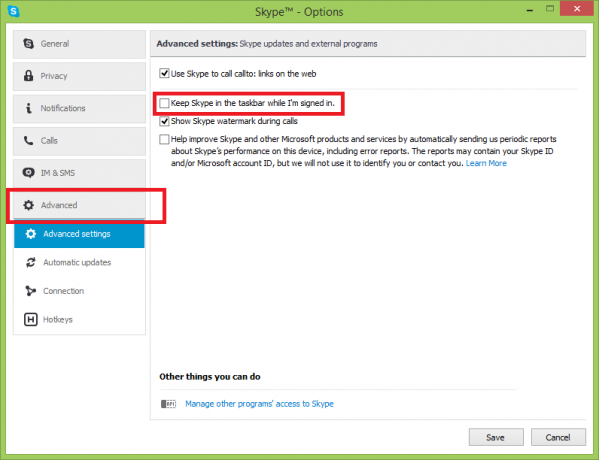 "उन्नत" आइटम विस्तृत होगा और 'उन्नत सेटिंग' पृष्ठ दिखाएगा। विकल्प विंडो के दाईं ओर, आपको "मेरे साइन इन रहते हुए स्काइप को टास्कबार में रखें" चेकबॉक्स मिलेगा। इसे अनचेक करें जैसा कि ऊपर स्क्रीनशॉट में दिखाया गया है।
"उन्नत" आइटम विस्तृत होगा और 'उन्नत सेटिंग' पृष्ठ दिखाएगा। विकल्प विंडो के दाईं ओर, आपको "मेरे साइन इन रहते हुए स्काइप को टास्कबार में रखें" चेकबॉक्स मिलेगा। इसे अनचेक करें जैसा कि ऊपर स्क्रीनशॉट में दिखाया गया है।
बस, इतना ही। अब आपका स्काइप आइकन सिर्फ नोटिफिकेशन एरिया (सिस्टम ट्रे) में दिखेगा। स्काइप में ऐसा विकल्प उपलब्ध कराने के लिए माइक्रोसॉफ्ट को धन्यवाद। अगर आपको याद हो तो Windows Live Messenger के पास ऐसा कोई विकल्प नहीं था और आपको इसे Windows Vista में चलाना था इसके टास्कबार बटन को दूर करने और इसे केवल अधिसूचना क्षेत्र में दिखाने के लिए संगतता मोड (सिस्टम ट्रे)।


